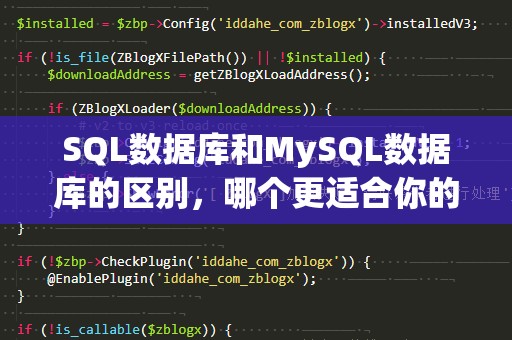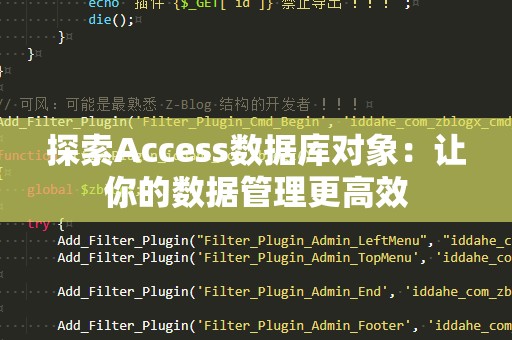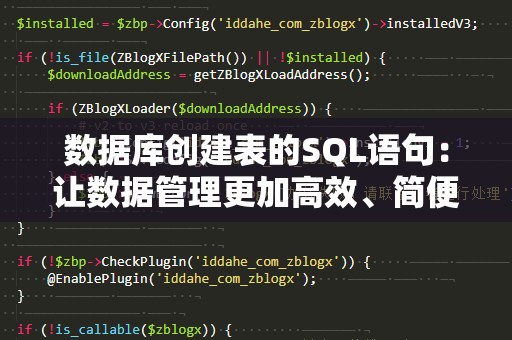在如今信息化的时代,数据库成为了我们日常工作和开发的核心工具之一,无论是进行数据分析、网站开发,还是做数据管理,SQL数据库的应用都变得不可或缺。而对于初学者或者技术人员来说,SQL数据库的安装可能是入门的第一步。今天,我们将为大家带来一份详细的SQL数据库安装步骤指南,帮助您快速部署自己的数据库环境。
一、了解SQL数据库
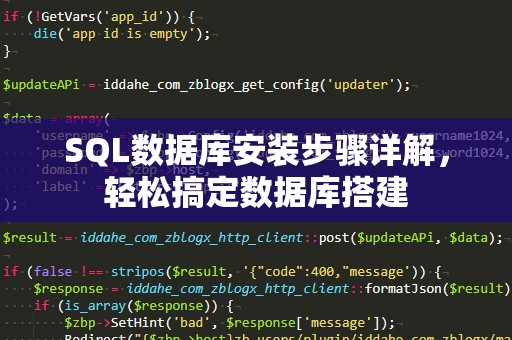
SQL(StructuredQueryLanguage)即结构化查询语言,它是与关系型数据库交互的标准语言。常见的SQL数据库包括MySQL、PostgreSQL、SQLServer等,本文主要介绍SQLServer的安装步骤。SQLServer是一款由微软公司开发的关系型数据库管理系统,它提供强大的数据存储、处理、查询能力,广泛应用于企业信息系统、数据仓库和大数据分析等领域。
二、准备工作
在正式开始安装SQL数据库之前,有几个准备工作需要您提前做好:
操作系统支持:SQLServer适用于Windows、Linux等操作系统。建议确保操作系统版本符合SQLServer的最低要求。
硬件要求:确保您的电脑或服务器具备足够的硬件资源。通常,SQLServer对CPU、内存和存储空间有一定要求,具体可以参考SQLServer官网的硬件要求。
安装包下载:前往微软官网或者可信的第三方网站下载适合自己操作系统的SQLServer安装包,通常微软提供的安装包包括免费版(SQLServerExpress)和收费版(SQLServerStandard或Enterprise)。
三、开始安装SQLServer
我们正式开始安装SQLServer。安装过程虽然简单,但每一步都需要小心操作,以确保数据库能够正常运行。
运行安装程序:
下载完安装包后,双击安装程序(.exe文件),启动SQLServer安装向导。安装向导会提示您选择语言,默认选择“英语”即可,点击“OK”进入安装步骤。
选择安装类型:
SQLServer提供几种安装类型,包括基本安装、定制安装、升级安装等。对于大多数用户来说,选择“新建SQLServer独立安装或添加功能到现有安装”即可。如果是首次安装,直接选择这个选项。
安装特性:
在这个步骤中,您需要选择需要安装的SQLServer功能。常见的安装特性有:
数据库引擎服务:这是最基础的功能,提供数据库管理功能。
SQLServer管理工作室(SSMS):如果您需要进行数据库的管理和开发,安装SSMS是非常必要的。
SQLServer客户端工具:用于支持与数据库的连接和交互。
您可以根据自己的需求选择安装特性,通常默认选择就足够。
配置实例:
在安装过程中,系统会要求您配置SQLServer实例名称。实例是SQLServer的一个独立运行环境,您可以为每个数据库创建不同的实例。默认实例名为“MSSQLSERVER”,但您也可以自定义名称。
配置服务账户:
在安装过程中,您需要为SQLServer的服务配置账户。通常使用默认的“NetworkService”账户即可,除非您有特殊的安全要求,需要使用自定义账户。
选择身份验证模式:
SQLServer支持两种身份验证模式:
Windows身份验证模式:只允许Windows账户登录SQLServer。
混合模式:除了支持Windows身份验证,还支持SQLServer自定义账号登录。
如果您没有特殊需求,选择“混合模式”会更加灵活,您还可以为SQLServer设置一个“sa”账户(系统管理员账户)和密码。
安装进度:
配置完成后,点击“下一步”,SQLServer安装程序将开始安装过程。此过程可能需要几分钟到半小时不等,具体时间取决于您的计算机配置。
四、安装完成后配置
安装完成后,SQLServer会自动启动服务,您可以开始使用SQLServer进行数据库的创建和管理了。为了确保SQLServer能够正常运行,您还需要做一些基础配置。
打开SQLServer管理工作室:
安装完成后,您可以通过“开始菜单”找到SQLServerManagementStudio(SSMS)并启动它。SSMS是一个用于管理和配置SQLServer的图形化工具,您可以在其中执行SQL语句、管理数据库对象等。
连接到数据库实例:
启动SSMS后,在连接到服务器时,输入服务器名称(通常是“localhost”或“127.0.0.1”)以及您之前设置的身份验证模式的用户名和密码。
五、验证安装是否成功
为了确保您的SQLServer安装成功,您可以通过创建一个简单的数据库来进行验证:
创建数据库:
打开SSMS后,连接到SQLServer实例,在左侧对象资源管理器中右键点击“数据库”,选择“新建数据库”选项。在弹出的窗口中输入数据库名称,然后点击“确定”按钮。
创建表:
在创建好的数据库下,右键点击“表”选项,选择“新建”并创建一个简单的表,输入表字段名称和数据类型,点击“保存”完成创建。
查询数据:
创建好表后,您可以插入一些数据,然后通过SQL查询语句(如SELECT)来查询数据,验证SQLServer是否能够正常工作。
六、常见问题解决
安装SQLServer过程中可能会遇到一些问题,以下是一些常见问题及解决办法:
安装过程中提示权限不足:
如果遇到权限不足的问题,可以尝试以管理员身份运行安装程序。右键点击安装程序,选择“以管理员身份运行”。
SQLServer服务未启动:
安装完成后,如果发现SQLServer服务没有自动启动,可以手动启动。在“服务”中找到SQLServer相关服务,右键点击并选择“启动”。
防火墙阻止连接:
如果SQLServer无法连接到网络,可能是防火墙阻止了端口。您需要检查SQLServer的端口设置,确保防火墙允许相应端口通过。
七、总结
通过以上步骤,您已经成功安装了SQLServer并进行了初步配置。安装SQL数据库虽然看似繁琐,但按照正确的步骤操作,一切都会变得十分简单。在实际工作中,掌握SQLServer的安装和管理技巧,可以大大提升您的工作效率,为开发和数据管理提供强大的支持。
无论您是数据库新手,还是希望优化现有数据库系统的专业人士,了解SQLServer的安装和配置过程,都会为您打下扎实的基础。您可以深入学习SQL语言、数据管理等更高阶的知识,进一步提升自己的数据库技能,助力职业发展。
希望本文的SQL数据库安装步骤能为您的工作提供实用的帮助!